DM便 ➔ メインパソコンにて作業
ネコポス・宅急便・ゆうパック ➔ サブパソコンにて作業
1.ロジレス出荷作業中のプルダウンから作業するグループを選ぶ。
フォルダ名例:弁天0201EMICHIL
2.パターンリストを出力し、内容をチェックする。
※チラシの数が2や3になっている時は、サプリの数も2倍・3倍となるので要注意
最終的に納品書の金額をチェックして確認
サプリ4個まではDM便
サプリ5・6個はネコポス
サプリ7個以上はヤマト宅急便、もしくはゆうパック
北海道・北東北(青森・秋田・岩手)・九州はゆうパック
それ以外の地域(沖縄も)はヤマト宅急便
3.チェックが済んだらデスクトップのパターンリストを消去しておく。
4.サプリ5個以上がある時には、DM便からそれぞれの配送方法へ変更する。
①ロジレス画面下方の『出荷作業中』の該当の『出荷コード』をチェック
送付内容等を確認したい時は、出荷コードの青字をクリックして確認する
②『一括処理』を2回クリック
③『編集』
④プルダウンで配送方法変更
⑤『確認のため、処理券数の…』へ件数入力
⑥『確定』
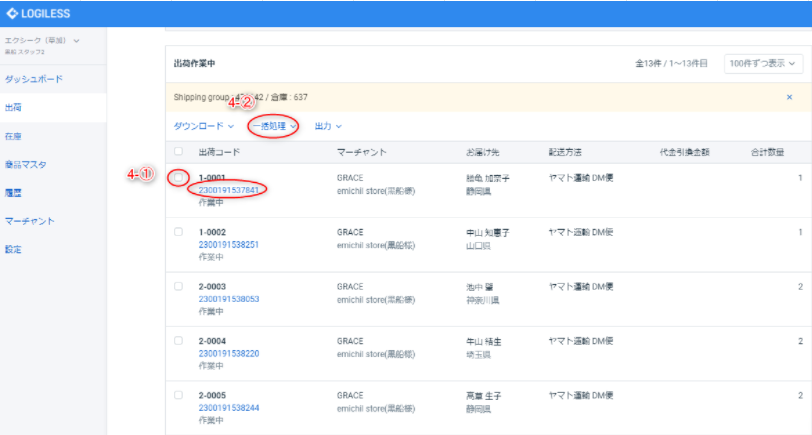
5.該当の配送方法で検索をかける。
①ロジレス真ん中あたり『配送方法』で該当の配送方法を選択
②『検索』
③ロジレス上部『作業手順』の配送方法が選択したもののみになっているか確認する
DM便➔メインパソコンにて作業
ネコポス・宅急便・ゆうパック➔サブパソコンにて作業
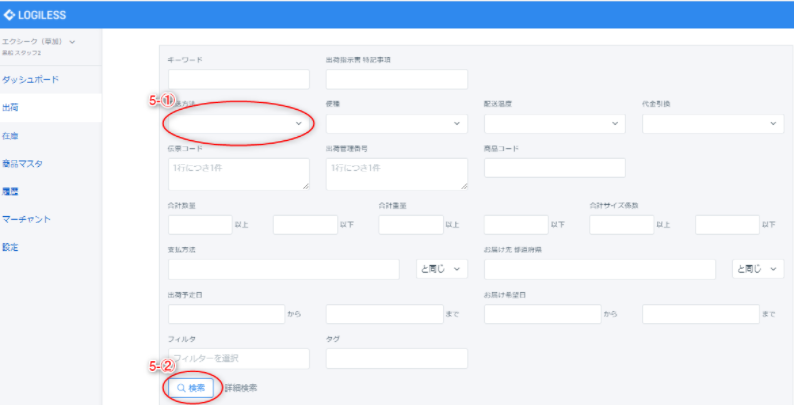
6.各々の配送方法手順に従って作業を進める
DM便➔マニュアル ヤマトDM便(請求書)
パターンリストの出力から始める
ヤマト・ネコポス➔マニュアル 青汁ヤマト・ネコポス
パターンリストの出力から始める
パターンリストに記入するグループ名は『弁天0201EMICHILヤマト(ネコポス)』
ゆうパック➔マニュアル 青汁ゆうパック
送り状のプリンターの用紙設定の変更から始める
パターンリストに記入するグループ名は『弁天0201EMICHILゆうパック』
※DM便・ネコポス・宅急便が混在している場合は、
各々終わるごとに出荷グループのグループを選択しなおし、
5.該当の配送方法で検索をかける。
からもう一度検索をかける

